So können Sie WhatsApp ohne SIM nutzen
WhatsApp ist eine beliebte Messaging-App, mit der Sie weltweit über das Internet mit anderen kommunizieren können. Zwar ist uns allen klar, dass wir für WhatsApp unbedingt eine gültige Handynummer brauchen, doch es mag Fälle geben, in denen wir WhatsApp gerne ohne SIM oder unsere private Handynummer nutzen würden. In diesem Leitfaden stellen wir Ihnen vier effektive Methoden dafür vor.
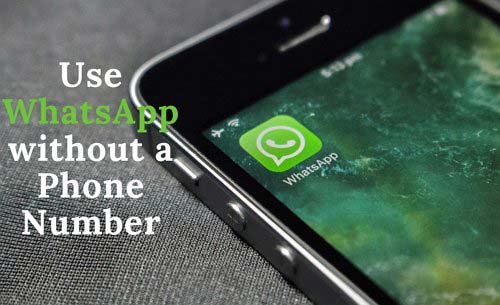
Müssen Sie eine SIM für WhatsApp haben?
Ja, um WhatsApp zu nutzen, benötigen Sie normalerweise eine gültige SIM. Es ist kein Geheimnis, dass Sie sich bei WhatsApp nur mit einer Telefonnummer anmelden können, die mit Ihrem Smartphone verknüpft ist. Wenn Sie WhatsApp zum ersten Mal starten, fragt die App nach Ihrer Handynummer, um einen einmaligen Bestätigungscode zu erhalten. Sie können WhatsApp anschließend sofort nutzen, wenn Sie dieselbe Handynummer und die dazugehörige SIM-Karte in Ihrem Smartphone haben.

Wenn Sie jedoch bereits ein WhatsApp-Konto haben, aber nicht mehr über die Handynummer zur Verifizierung verfügen, kann Ihnen die WhatsApp-Funktion Verknüpfte Geräte weiterhelfen. Diese Funktion lässt Sie WhatsApp auf beliebigen anderen Geräten nutzen.
Falls Sie WhatsApp nicht mit Ihrer privaten Handynummer registrieren möchten, haben Sie auch die Option, Ihre Nummer durch eine Festnetznummer, eine temporäre/virtuelle Nummer oder eine Google Voice-Nummer zu ersetzen.
- Whatsapp mit AirDroid Parental Control überwachen
- Überwachen Sie die WhatsApp-Nachrichten und -Anrufe Ihres Kindes
- Filtern Sie unangemessene Inhalte auf WhatsApp und erhalten Sie Warnmeldungen
- Kontrollieren Sie die WhatsApp-Nutzung und bieten Sie einen WhatsApp-Aktivitätsbericht an
- Überwachen Sie den Live-Bildschirm und die Umgebung des Handys aus der Ferne
4 Möglichkeiten, WhatsApp ohne Ihre private SIM zu nutzen
Wenn Sie keine Telefonnummer haben oder bei der Nutzung von WhatsApp sehr auf Privatsphäre und Sicherheit bedacht sind, haben wir hier 4 bewährte Methoden zur Nutzung von WhatsApp ohne SIM. Lassen Sie uns jede dieser Methoden genauer untersuchen.
1Über verknüpfte Geräte
Mit der Funktion WhatsApp verknüpfte Geräte können Sie dasselbe WhatsApp-Konto auf bis zu vier verknüpften Geräten nutzen, ohne dass Sie eine weitere SIM benötigen. Ein Tablet, ein zweites Handy, das Web und der Desktop – all das ist möglich. Hier sind die Schritte zur Verwendung von WhatsApp Web auf einem anderen Gerät als Beispiel nehmen:
Schritt 1. Öffnen Sie Ihren Webbrowser auf dem Gerät, mit dem Sie WhatsApp mit Rufnummernüberprüfung nutzen möchten. Geben Sie dann die URL web.whatsapp.com ein.
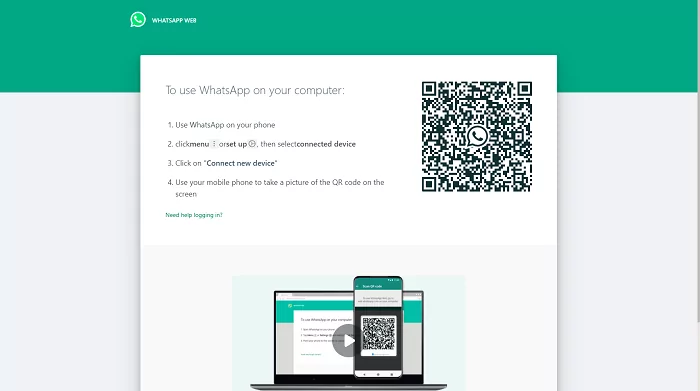
Schritt 2. Starten Sie WhatsApp auf Ihrem Hauptgerät.
- Android: Klicken Sie auf das Drei-Punkte-Symbol in der oberen rechten Ecke oder auf Einstellungen und wählen Sie "Geräte verknüpfen." Klicken Sie auf Ein Gerät verknüpfen, um den QR-Code im Web zu scannen.
- iPhone: Wechseln Sie zu Einstellungen in der unteren rechten Ecke, suchen Sie "Verknüpfte Geräte" und öffnen Sie es. Tippen Sie auf Ein Gerät verknüpfen, um den QR-Code im Web zu scannen.
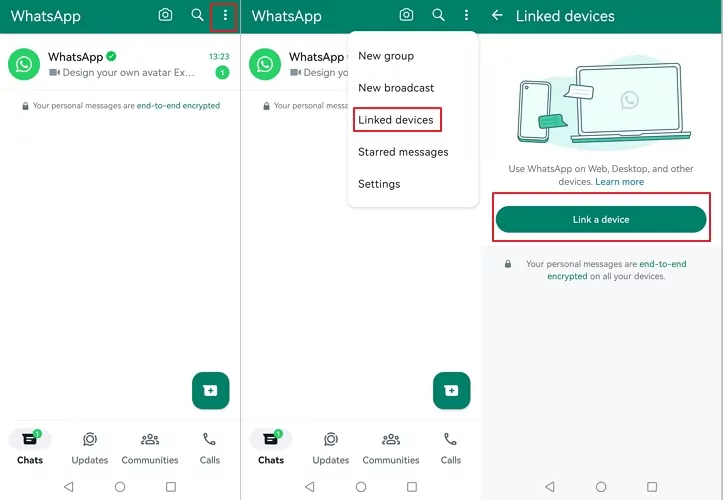
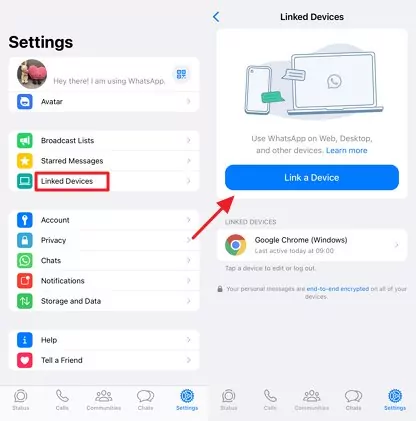
Sobald der QR-Code gescannt ist, wird das zweite Gerät mit dem Hauptgerät verknüpft. Je nach Größe des Geräts dauert es einige Minuten, bis die WhatsApp-Daten synchronisiert sind. Danach können Sie WhatsApp auf einem anderen Gerät verwenden.
2Verwendung einer Festnetznummer für den Zugriff auf WhatsApp
WhatsApp unterstützt auch die Verwendung einer Festnetznummer für die Registrierung eines WhatsApp-Geschäftskontos. Mit den folgenden Schritten können Sie WhatsApp mit einer Festnetznummer registrieren:
Schritt 1. Laden Sie WhatsApp auf Ihr Gerät herunter und starten Sie die App. Es wird empfohlen, WhatsApp zu deinstallieren und dann neu zu installieren, wenn Sie es bereits verwenden.
Schritt 2. Geben Sie auf der WhatsApp-Verifizierungsoberfläche die Festnetznummer und die Landesvorwahl ein und klicken Sie dann auf "Weiter".
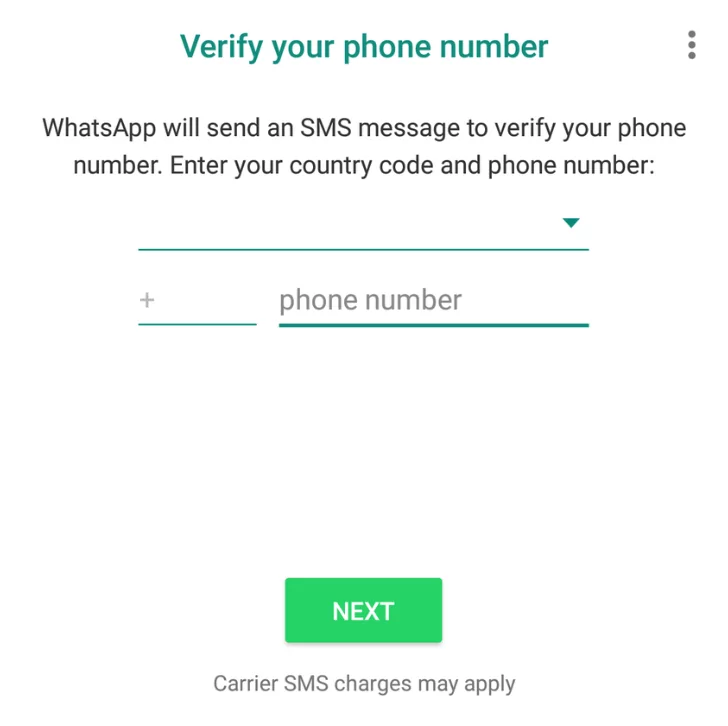
Schritt 3. WhatsApp sendet einen SMS-Code, den Sie jedoch nicht erhalten. Warten Sie eine Minute, bis der SMS-Vorgang fehlgeschlagen ist, und klicken Sie dann auf "Rufen Sie mich an."
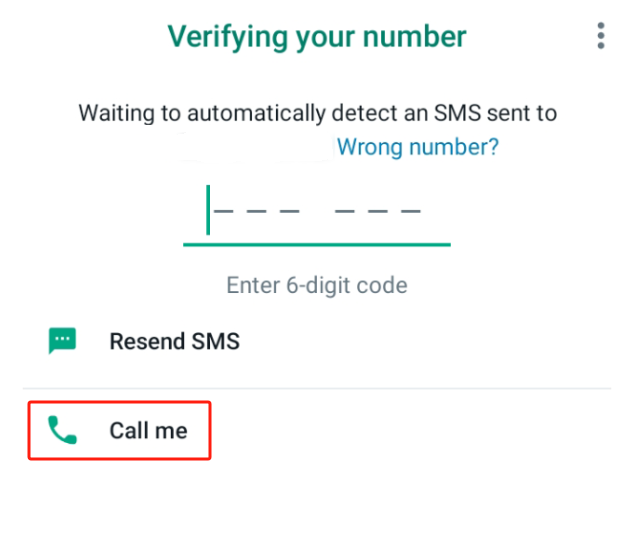
Schritt 4. Wenn Sie den Anruf auf Ihrer Festnetznummer erhalten, geben Sie die Nummern ein, die Sie hören. So wird die Nummer automatisch verifiziert.
Mit dieser Methode können Sie WhatsApp erfolgreich mit einer Festnetznummer verifizieren. Die Verifizierung ist ein einmaliger Vorgang und Sie müssen sich anschließend nie wieder darum kümmern.
3Verwendung von TextNow zur Verifizierung von WhatsApp
Wenn Sie keinen Zugang zu einer Festnetznummer haben, können Sie WhatsApp mit einer temporären oder virtuellen Nummer verifizieren. TextNow ist einer von mehreren Diensten, die temporäre oder virtuelle Nummern anbieten. Er funktioniert nicht nur auf Android-Geräten, sondern ist auch mit iPhones kompatibel. So verwenden Sie TextNow zur Verifizierung von WhatsApp:
Schritt 1. Laden Sie die TextNow App für Android oder iPhone herunter. Die Anwendung bietet Ihnen mehrere virtuelle Nummern, die auf Ihrer Vorwahl basieren.
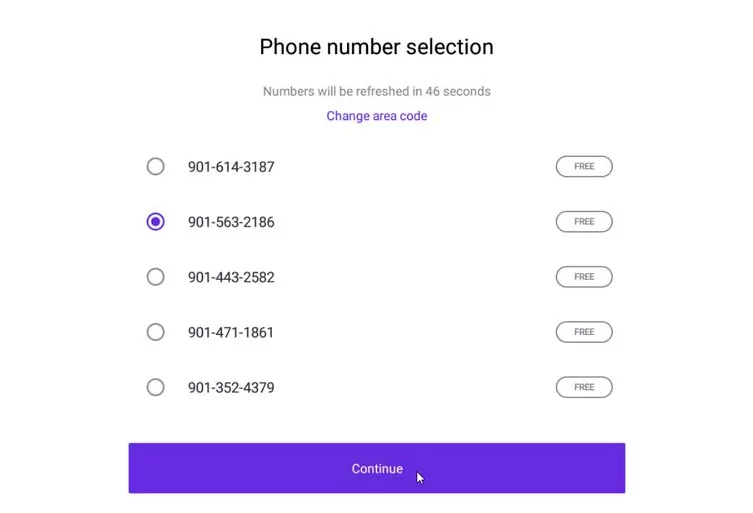
Schritt 2. Starten Sie dann WhatsApp. Sie werden aufgefordert, die von TextNow ausgewählte virtuelle Nummer in das Verifizierungsfenster einzugeben.
Schritt 3. Sie können "Rufen Sie mich an" wählen, wenn der SMS-Verifizierungsprozess fehlschlägt. Stellen Sie gleichzeitig sicher, dass TextNow im Hintergrund läuft.
Schritt 4. Tragen Sie den WhatsApp-Verifizierungscode ein und schließen Sie den Vorgang ab. Sobald der Verifizierungscode eingegeben wurde, erhalten Sie einen Anruf auf Ihrer TextNow-Nummer.
Mit dieser Methode einer temporären oder virtuellen Nummer können Sie ganz einfach WhatsApp ohne SIM nutzen.
4Verwendung einer Google Voice Nummer
Eine Google Voice Number bietet viele Vorteile und ist fast schon unerlässlich für Leute, die häufig internationale Anrufe erhalten. Anstatt Ihre eigentliche Nummer zu ersetzen, erhalten Sie von Google eine kostenlose und dauerhafte Handynummer, die auf Ihrem Google-Konto basiert. Sie können diese Nummer auch verwenden, um WhatsApp einzurichten.
Diese Funktion ist derzeit jedoch nur für US-amerikanische und kanadische Google-Nutzer verfügbar. Eine Google Voice-Nummer kann mit zwei verschiedenen Konten verknüpft werden. Zunächst benötigen Sie eine Originalnummer, mit der Sie Ihre alternative Google Voice-Nummer verknüpfen. Folgen Sie dann den nachstehenden Schritten:
Schritt 1. Laden Sie Google Voice herunter, das Sie schnell im App Store und im Google Play Store finden werden.
Schritt 2. Melden Sie sich an und erhalten Sie eine Google Voice-Nummer.
Schritt 3. Überprüfen Sie die Google Voice Nummer mit der tatsächlichen Nummer. Wählen Sie ein Handy, das Sie erreichen können, geben Sie die Nummer ein und klicken Sie auf Code senden.
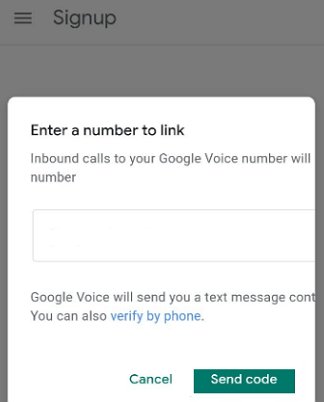
Schritt 4. Laden Sie WhatsApp herunter und öffnen Sie es. Wenn Sie WhatsApp bereits mit Ihrer Nummer eingerichtet haben, müssen Sie es neu installieren. Löschen Sie die App und installieren Sie sie erneut aus dem App Store Ihres Handys.
Schritt 5. Wählen Sie den Ort, an dem sich Ihre Google Voice-Nummer befinden wird und geben Sie Ihre Google Voice-Nummer ein. Sie müssen Ihre SIM verifizieren.
Schritt 6. Geben Sie den Verifizierungscode ein. Am besten, Sie öffnen Ihr Google Voice-Dashboard. Sie erhalten dann eine Nachricht oder eine Voicemail-Benachrichtigung.
Das war's! WhatsApp hat Ihre Google Voice-Nummer erfolgreich erkannt.
FAQs zur Nutzung von WhatsApp ohne SIM







Antwort schreiben.